什么是钢筋查询表?可能不懂行的用户对这个功能不是很了解,其实这个是CAD行业中结构软件的一个专业术语,据浩辰CAD下载平台介绍,钢筋查询表具备多种应用,其中就有梁配筋率表、体积配筋表等等,以下就是钢筋查询表的对话框:
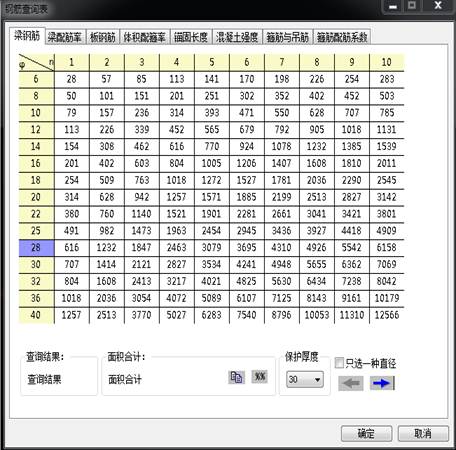
用户执行命令后会弹出上图钢筋查询表的对话框,在对话框上部选择查表的类型,右上角的小按钮用于控制此对话框是否总在最前面。
1、体积配筋率表
点取体积配箍率表,对话框如图5-17所示。此表的行11、列6表示柱的尺寸。在当前配筋栏中选取11和6方向的肢数、箍筋直径、箍筋间距、保护层厚度,便可以在查询
结果中看到其体积配箍率;使用箭头进行翻页。在此计算中,箍筋的重叠部分未计入在内。
2、梁钢筋表
如5-14所示,此表的行11表示钢筋根数,列小表示钢筋直径。用鼠标在表上移动, 可看到查询结果中的数值实时变化;用鼠标在表上点取两个数值,可看到显示的面积合计为4小12+2 4 8=553,在梁钢筋表中查询出的配筋面积可直接书写到图中,其操作如下:
1〉用鼠标选取4小18+2小12,点右侧复制按钮;
2)点取文字,文字输入命令,在弹出的文本框中点击鼠标右键,点取粘贴按钮;
3〉点击书写按钮,将4 412+2 4)8写入图中的梁线上。
修改保护层厚度,则悬浮显示的梁最小截面尺寸相应变化;右下角的箭头用来进行翻页。只选用一种钢筋。
3、梁配筋率表
点取梁配筋率表,对话框下图所示:
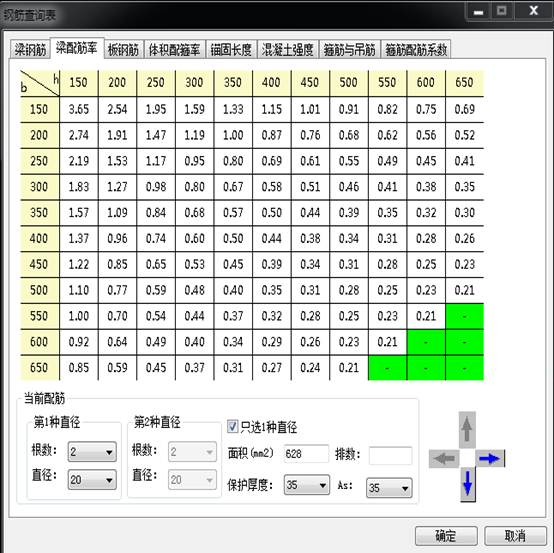
此表的行11表示梁高,列6表示梁宽。在当前配筋栏中选取根数、直径、保护层厚度,便可看到其面积数值;使用箭头进行翻页。3^板钢筋表
点取板钢筋表,对话框如下图所示:
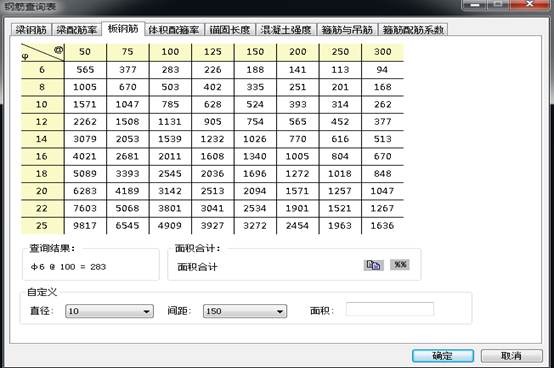
此表的行@表示钢筋间距,列4表示钢筋直径。用鼠标在表上移动,可看到查询结果中的数值实时变化;用鼠标在表上点取两个数值,可看到它们的面积合计。若在表中查不到,可在自定义中选取直径、间距,那么其面积值自动显示。板配筋查询结果也可以写入图中,方法与梁钢筋表中的相同。
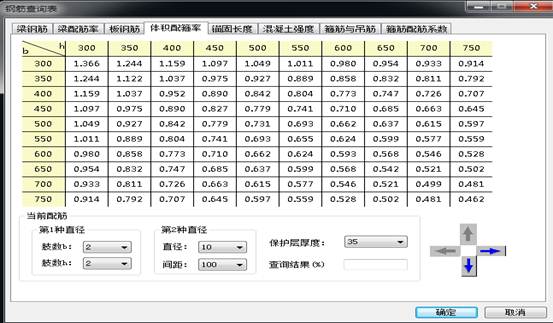
【浩辰结构软件钢筋查询表的操作方式】相关文章:
